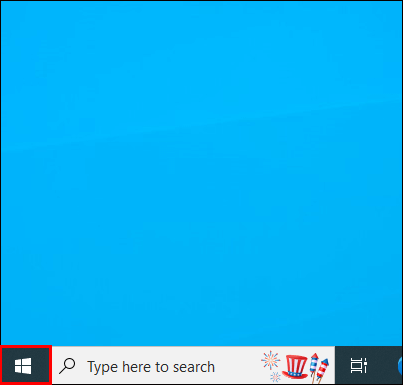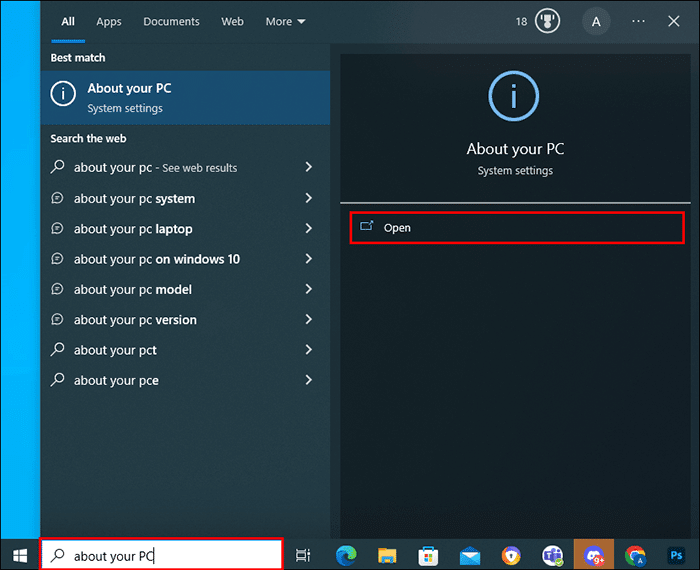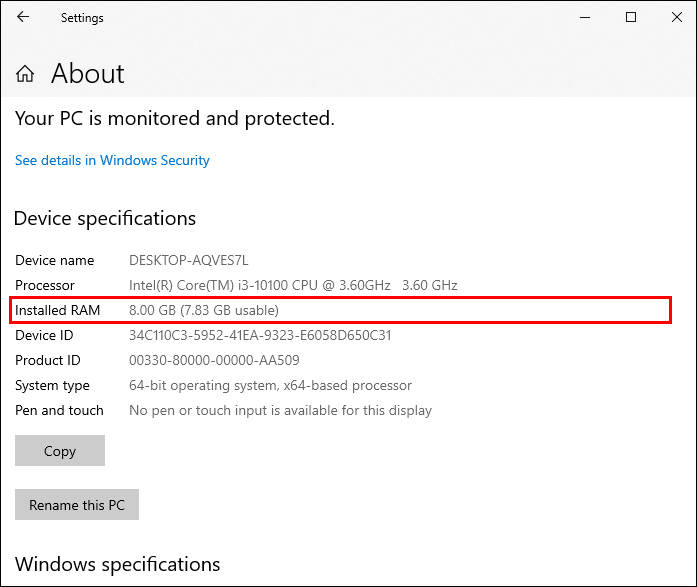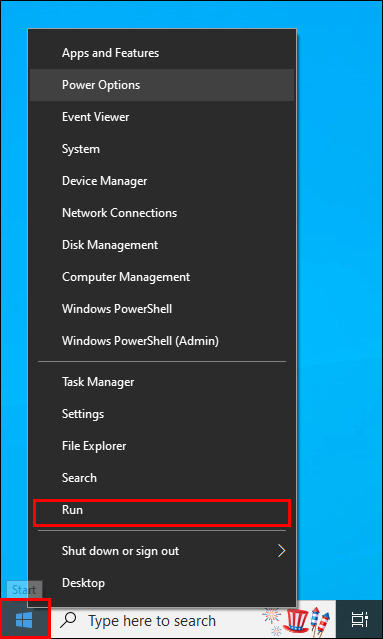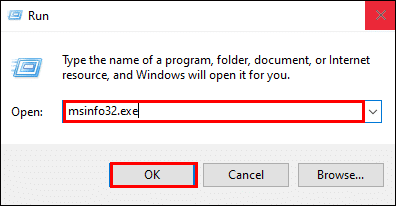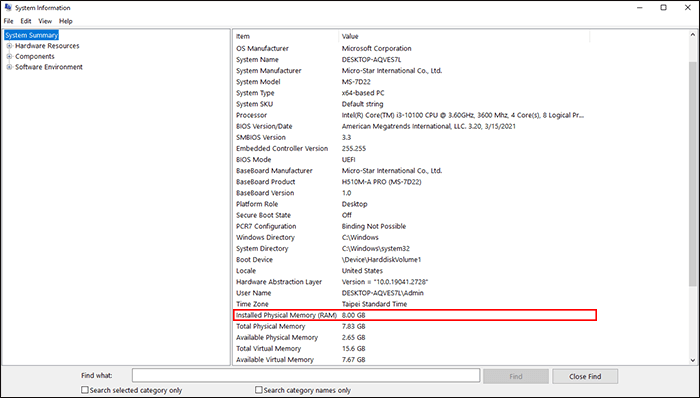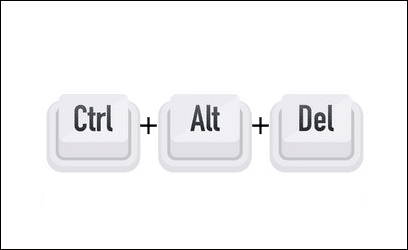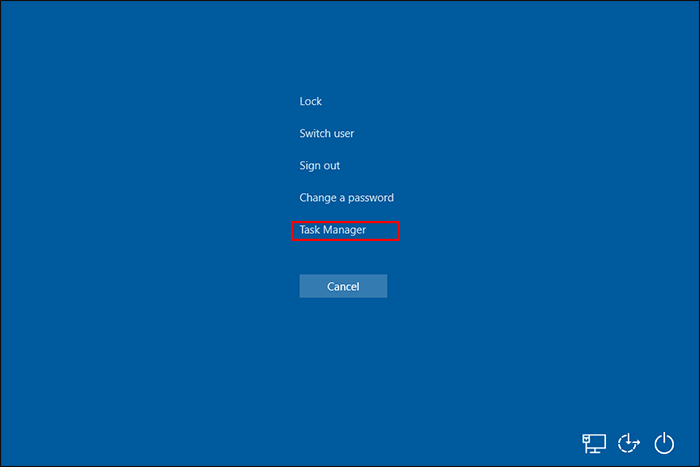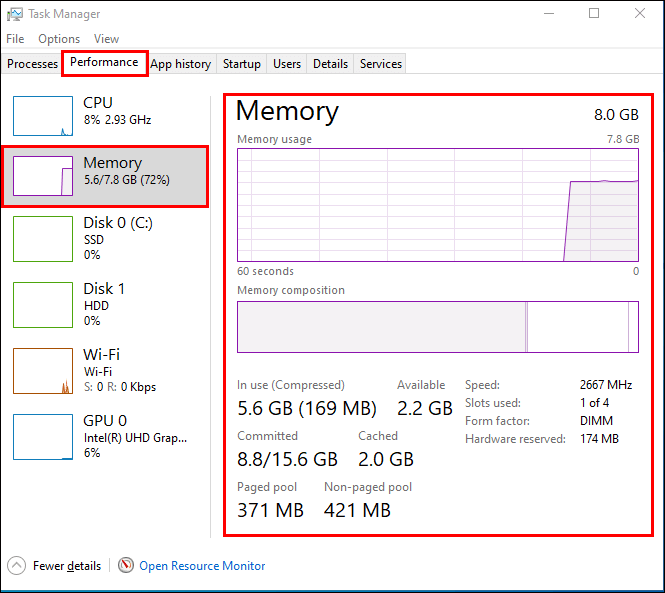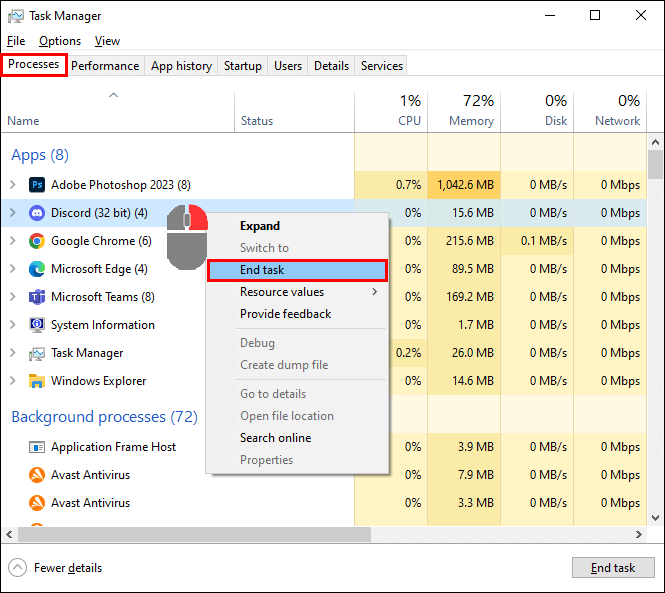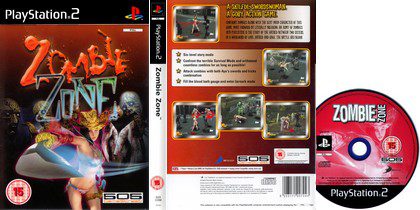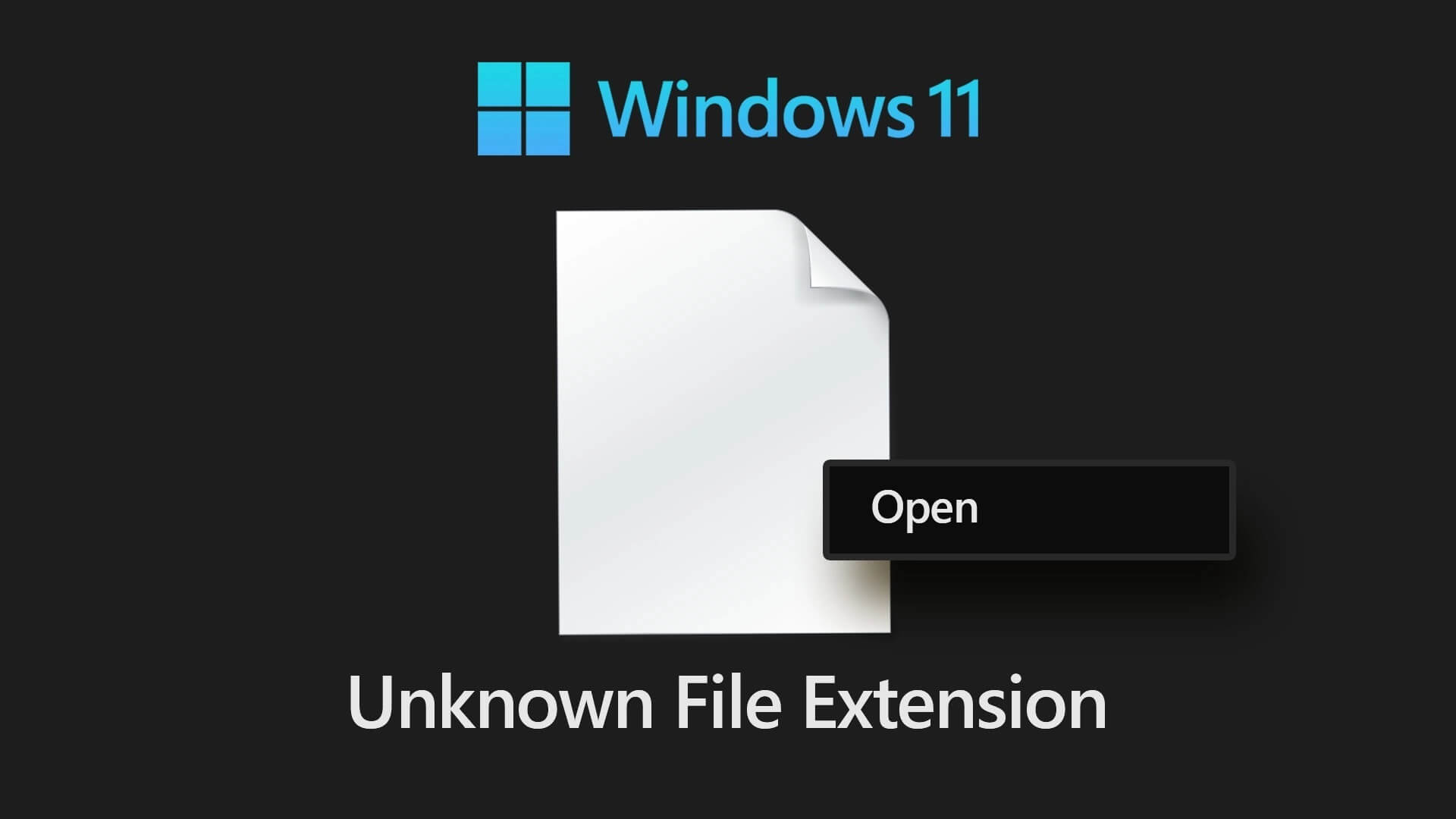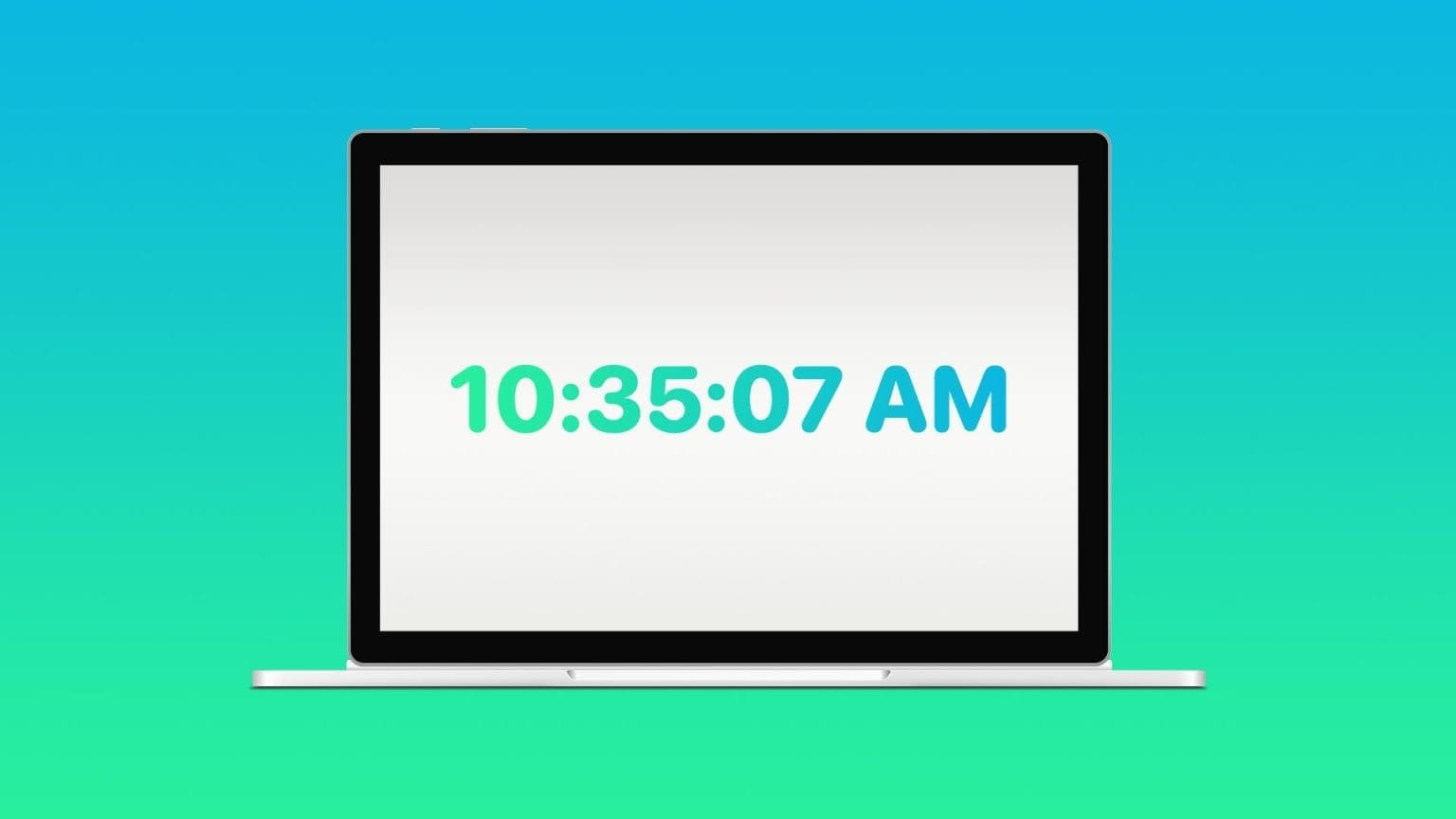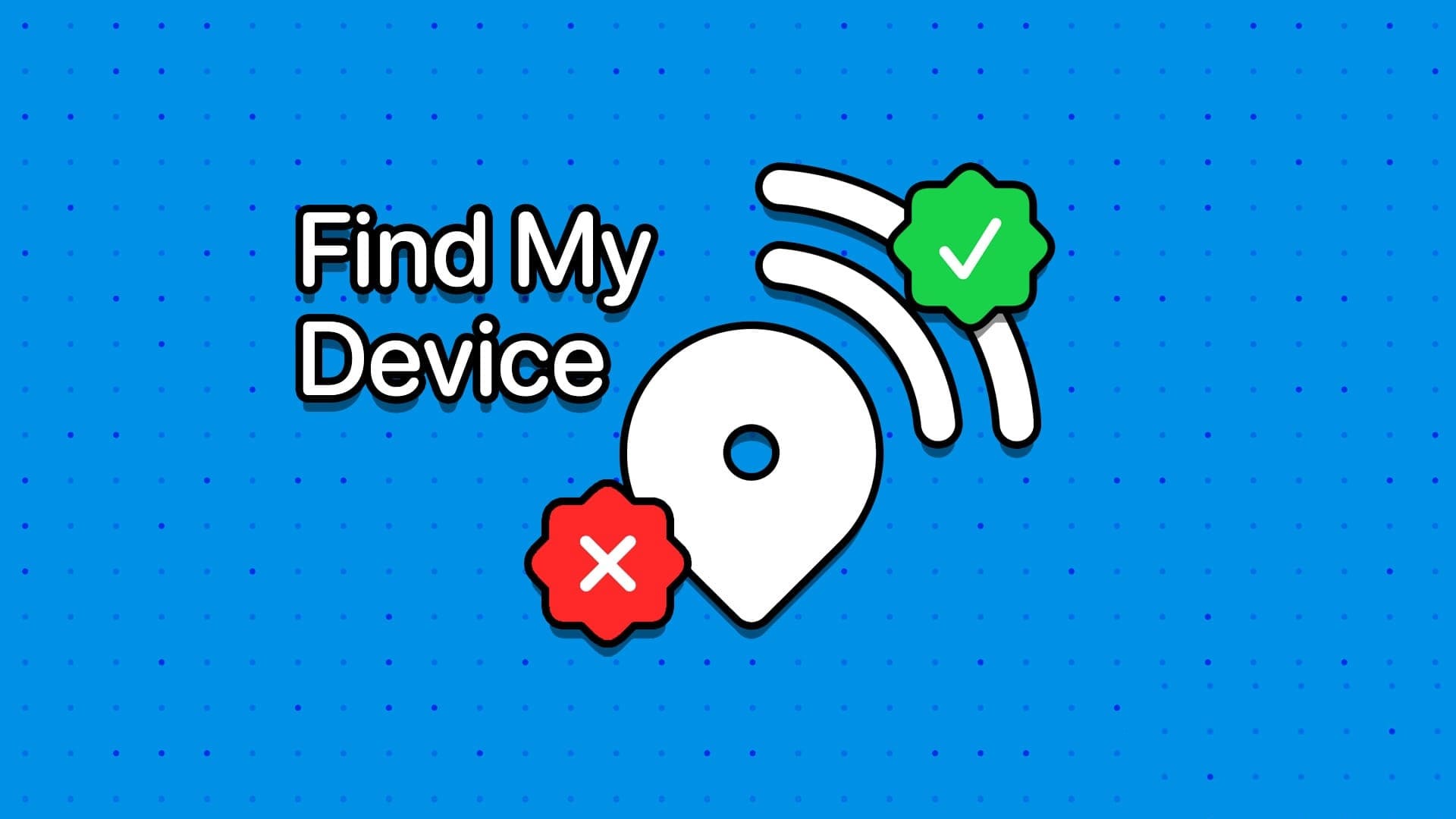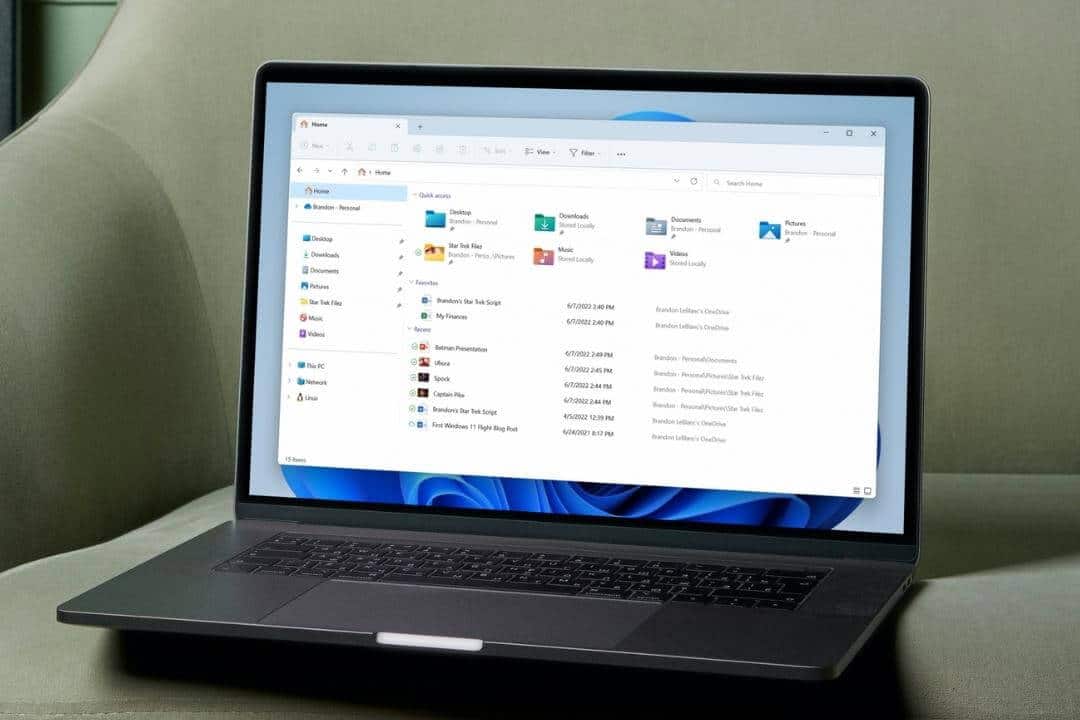Pomalý počítač je neustálým zdrojem frustrace. To je obvykle způsobeno nedostatkem paměti RAM (Random Access Memory). Když je RAM příliš nízká, váš počítač poběží pomalu. Pokud jste si toho všimli u svého počítače, měli byste zkontrolovat jeho RAM. Tento článek vysvětluje, jak zkontrolovat RAM v systému Windows 10 a zjistit, kolik RAM aktuálně používáte.
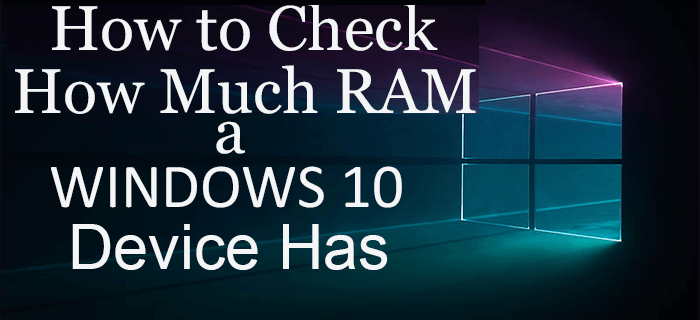
Známky problému s RAM
RAM je rychlý typ počítačové paměti, která se aktivuje, když váš počítač běží. Když vypnete počítač, přestane fungovat i mezipaměť. Čím více paměti RAM máte ve Windows 10, tím více úkolů a projektů můžete otevřít, aniž byste zpomalili systém. Bohužel některé moderní notebooky a stolní počítače mají malé množství paměti RAM.
Jakmile máte otevřeno tolik programů a úkolů, RAM počítače je nezvládne bez zpomalení. Nejčastějším příznakem nízké paměti RAM je tedy zpomalení rychlosti počítače. Pokud kliknete na dvě ikony na ploše a počkáte několik minut, než se soubory zobrazí, můžete mít problém s RAM. V závažných případech může vaše zařízení zcela zamrznout.
Pokud obrazovka počítače přestane fungovat nebo se „zasekne“, nemůžete na věci klikat. Někdy je potřeba počítač vypnout stisknutím tlačítka napájení. Některým lidem se zobrazují chybové zprávy oznamující, že jejich počítač má nedostatek paměti. Pokud zaznamenáte některé z těchto problémů, možná budete muset upgradovat paměť RAM.
Jak zkontrolovat kapacitu paměti RAM na počítači se systémem Windows 10
Jediný způsob, jak zkontrolovat, zda nemáte dostatek paměti RAM ve Windows 10, je zkontrolovat aktuální kapacitu.
- Klikněte "Start".
- Typ O vašem počítači do vyhledávacího pole a klikněte na možnost "otevřít".
- Tím se dostanete na "Nastavení". Vpravo uvidíte "specifikace zařízení". Přejděte dolů na "Nainstalovaná RAM". Alternativní způsob, jak zkontrolovat množství paměti RAM v počítači se systémem Windows 10, zahrnuje nástroj Systémové informace. Tato technologie bude fungovat i pro majitele Windows 11.
Zde jsou následující kroky:
- Klepněte pravým tlačítkem myši na tlačítko "Start" a stiskněte "zaměstnanost".
- Zobrazí se příkazové okno. v okně "BĚH" , napsat msinfo32.exe a klikněte "OK".
- Zobrazí se obrazovka Systémové informace. V pravém podokně přejděte dolů, dokud neuvidíte "RAM nainstalována" A všimněte si, že číslo představuje celkovou kapacitu paměti RAM vašeho počítače.
Jak zjistit aktuální využití paměti RAM v systému Windows 10
Výše uvedené číslo RAM je číslo, se kterým byl dodán váš počítač s Windows 10. Přesné množství paměti RAM, které vaše zařízení aktuálně využívá, se liší. Zde je návod, jak zjistit, jakou fyzickou paměť RAM váš počítač aktuálně používá:
- Klikněte na Ctrl + Alt + Delete Alternativně ke spuštění správce úloh.
- Přejděte dolů a vyberte Správa úkolů.
- Na horním panelu nabídek vyberte Tab "výkon". Dolů "PROCESOR" , uvidíte Paměť .“ Klepnutím na toto okno zobrazíte spotřebu paměti RAM počítače. Zkontrolujte rychlost používání, počet použitých slotů, formát, rezervovaná zařízení atd.
- Poté přejděte na kartu "Procesy". Zde se zobrazí spotřeba RAM na základě úkolů. Můžete dokončit úkoly, které spotřebovávají hodně paměti RAM. Klikněte pravým tlačítkem na každý úkol a vyberte "Dokončit práci".
Pokud si všimnete, že vaše RAM využívá více než 70 %, mohou to způsobit dvě věci. Za prvé, na pozadí běží mnoho programů a některé z nich možná nebudete potřebovat. Pro ukončení nepotřebných procesů byste měli postupovat podle kroku 3 výše. Za druhé, máte skutečný problém s nízkou RAM. I při spuštění jednoduchých činností je počítač s menší RAM dokončí pomalu. Jediný způsob, jak problém vyřešit, je zvýšit RAM.
Jak upgradovat RAM pro Windows 10
Pokud má váš počítač dostatek paměti RAM, zaznamenáte zvýšení rychlosti při ukončování úloh ve Správci úloh. Pokud se tím rychlost nezmění, měli byste upgradovat RAM. Nejprve si udělejte čas na nalezení nejlepší paměti pro váš počítač s Windows 10. Pro uživatele notebooků a stolních počítačů existuje mnoho možností RAM.
Nejprve si však pořiďte software, který zkontroluje konkrétní BIOS. Prohledá a doporučí správné upgrady paměti. Nejlepší nástroj je Rozhodující systémový skener. Navštivte stránku a zjistěte, jak tento skener funguje. Odinstalujte starou paměť a nainstalujte novou. Pokud tento technický výkon nezvládnete sami, zvažte možnost vzít počítač s Windows 10 do opravny počítačů.
Profesionálové potvrdí váš problém s RAM, navrhnou nejlepší upgrade a nainstalují jej za vás. Některé moderní přenosné počítače mají paměť RAM (random access memory), kterou nelze upgradovat. Důvodem je, že RAM je připojena k základní desce. Pokud je to váš případ, jedinou možností je koupit si nový počítač nebo notebook.
Typy paměti RAM běžně používané v počítačích
Většina počítačů používá jeden ze dvou typů paměti RAM. První se nazývá Static Random Access Memory (SRAM). Druhým je dynamická paměť s náhodným přístupem (DRAM). Pokud potřebujete nejrychlejší počítačovou paměť, zvolte SRAM, i když je dražší a může zvýšit váš účet za elektřinu.
SRAM spotřebovává více energie a neposkytuje mnoho úložného prostoru. Naproti tomu DRAM má více úložného prostoru, spotřebuje méně energie a je cenově dostupnější. DRAM je lepší, protože má rychlejší verze pro lidi, kteří potřebují extra rychlost RAM. Tyto možnosti jsou Synchronní DRAM (SDRAM) a Dual Data Rate SDRAM. Další způsoby, jak zrychlit Windows 10
Nízká RAM je hlavní příčinou slabosti rychlost počítače. Pokud se vám rychlost a kapacita paměti RAM zdají dobré, nemusíte ji upgradovat. Místo toho najděte jiné kreativní způsoby, jak zrychlit počítač se systémem Windows 10:
- Zavřete některé aktivity na hlavním panelu a karty nebo okna prohlížeče. Pokud váš počítač i nadále běží pomalu, restartujte počítač a otevřete některé karty prohlížeče a úlohy na hlavním panelu.
- Spusťte antivirový program nainstalovaný v počítači. Může najít nějaké skryté viry a programy běžící na pozadí.
- Zastavte synchronizaci OneDrive a PC. Synchronizace může zpomalit vaše zařízení.
- Spusťte bod obnovení systému Windows odinstalováním nedávno nainstalovaných programů. Některé programy obsahují viry a další součásti, které mohou změnit funkčnost vašeho systému. Mohou také způsobit zpomalení počítače a musíte je odstranit.
Často kladené otázky:
Q1: Kolik RAM má můj počítač se systémem Windows 10?
Odpovědět: Pokud máte 64bitovou verzi Windows 10 Home Edition, vaše RAM je pouze 128 GB. Na druhou stranu, pokud používáte Windows 10 Pro, Education nebo Enterprise, vaše RAM je 2 TB. Bez ohledu na to, jak rychle může RAM běžet, určuje základní deska. Mnoho notebooků se systémem Windows 10 má různé kapacity paměti RAM.
Otázka 2: Je 4 GB paměti RAM minimum pro zařízení s Windows 10?
Odpovědět: Minimální doporučená velikost paměti pro Windows 10 je 4G. Některá zařízení s Windows 10 však mají 2 GB RAM a stále fungují.
Odstraňování problémů s pamětí Windows 10
Pokud vidíte známky nedostatku paměti RAM, nespěchejte s přidáním nové paměti. Ověřte paměť s náhodným přístupem (RAM) se kterým byl váš počítač dodán jako první. Dále zkontrolujte spotřebu paměti RAM počítače se systémem Windows. Použijte Správce úloh a zastavte všechny zbytečné procesy na pozadí. Pokud je počítač pomalý, upgradujte RAM.
Má váš počítač nedostatek paměti? Zkoušel jsi vyřešit problém s RAM? A mohli jste zkontrolovat množství paměti RAM ve Windows 10? Dejte nám vědět v sekci komentářů níže.